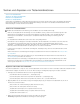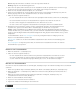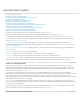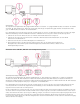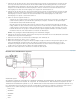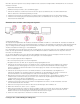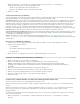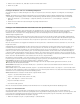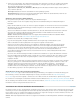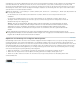Operation Manual
Nach oben
2. Geben Sie für jeden Dateityp, der im Dialogfeld angezeigt wird, einen Speicherort an. Premiere Pro erstellt für jeden Dateityp
einen entsprechend benannten Unterordner (z. B. „Videoaufnahme“) und legt die jeweils relevanten Dateien darin ab. Im
Menü sind drei Standard-Speicherorte aufgeführt:
„Eigene Dateien“ (Windows) oder „Dokumente“ (Mac OS) Speichert Arbeitsdateien im Ordner „Eigene Dateien“ (Windows)
oder „Dokumente“ (Mac OS).
Wie Projekt Arbeitsdateien werden im selben Ordner wie die Projektdatei gespeichert.
Benutzerdefiniert Hier können Sie einen Speicherort Ihrer Wahl angeben. Wählen Sie „Benutzerdefiniert“, klicken Sie auf
„Durchsuchen“ und wählen Sie einen verfügbaren Ordner aus.
Optimieren der Leistung des Arbeitslaufwerks
Um eine optimale Leistung zu erhalten, sollten Sie die folgenden Richtlinien befolgen:
Wenn Ihr Computer nur über eine Festplatte verfügt, sollten Sie die Standardeinstellungen der Arbeitslaufwerkoptionen
beibehalten.
Richten Sie Arbeitslaufwerke auf einer oder mehreren separaten Festplatten ein. In Premiere Pro können Sie unterschiedliche
Arbeitslaufwerke für unterschiedliche Medientypen einrichten, beispielsweise ein Laufwerk für Videoaufnahmen und ein
anderes für Audioaufnahmen.
Geben Sie unter Windows nur Partitionen als Arbeitslaufwerke an, die für das NTFS-Dateiformat formatiert sind. Verwenden
Sie bei Mac OS-Computern für Mac OS Extended formatierte Partitionen. FAT32-Partitionen werden für Video nicht
empfohlen. Diese unterstützen keine großen Dateien.
Hinweis: Mithilfe bestimmter Drittanbieter-Tools ist es möglich, NTFS-Laufwerke unter Mac OS zu betreiben. Weitere
Informationen finden Sie unter Tuxera NTFS for Mac und Paragon NTFS für Mac OS.
Deaktivieren Sie unter Mac OS „Journaling für beste Leistung“.
Legen Sie die leistungsstärkste Festplatte für Filmaufnahmen und die Speicherung von Arbeitsdateien fest. Für
Audiovorschaudateien und die Projektdatei kann eine langsamere Festplatte verwendet werden.
Geben Sie nur an Ihren Computer angeschlossene Festplatten an. Netzwerk-Festplatten sind in der Regel zu langsam.
Verwenden Sie keine austauschbaren Datenträger, da Premiere Pro immer über Zugriff auf die Arbeitslaufwerkdateien
verfügen muss. Dateien auf dem Arbeitslaufwerk bleiben erhalten, auch wenn Sie das Projekt schließen. Sie werden wieder
verwendet, wenn Sie das Projekt, zu dem sie gehören, wieder öffnen. Wenn Sie die Arbeitslaufwerkdateien auf
austauschbaren Datenträgern speichern und diese herausnehmen bzw. trennen, steht das Arbeitslaufwerk nicht mehr für
Premiere Pro zur Verfügung.
Sie können einen einzelnen Datenträger in Partitionen aufteilen und die Partitionen als separate Arbeitslaufwerke verwenden.
Durch eine Partitionierung wird allerdings nicht die Leistung verbessert, weil das Laufwerk nur über einen einzigen Lesekopf
verfügt, der zu Engpässen führen kann. Für optimale Ergebnisse sollten Sie die Arbeitslaufwerke auf physisch getrennten
Festplatten einrichten.
Sie können Audio- und Videodaten auf separaten Laufwerken aufnehmen, wenn diese Funktion vom Format-Codec unterstützt
wird. (Die systemeigene DV- und HDV-Aufnahmefunktion in Premiere Pro erlaubt keine getrennte Aufnahme von Video- und
Audiodaten.) Definieren Sie den Speicherort für neue Dateien, indem Sie die Option „Bearbeiten“ > „Voreinstellungen“ >
„Festplatten durchsuchen“ (Windows) oder „Premiere Pro“ > „Voreinstellungen“ > „Festplatten durchsuchen“ (Mac OS)
auswählen. Wenn Sie die Voreinstellungen nicht ändern, werden alle in Premiere Pro aufgenommenen oder erstellten Dateien
im selben Ordner gespeichert, in dem die Projektdateien gespeichert sind.
Online-Ressourcen zur Verbesserung der Systemleistung
In diesem Forums-Thread geben erfahrene Benutzer Ratschläge zur Einrichtung von Festplatten für ein Videobearbeitungssystem.
Eine Sammlung von Videos und Artikeln zur Optimierung der Leistung von Premiere Pro finden Sie in diesem Blog-Beitrag.
Dieses Video zeigt, wie Sie Ihre Festplatte so einrichten, dass Sie in Adobe Premiere Pro und After Effects optimale Leistung erzielen.
Das Formatieren von Datenträgern und Laufwerken im NTFS-Format unter Windows wird auf dieser Webseite der Microsoft-Website erläutert.
Wie Sie Datenträger und Laufwerke im HFS+-Format unter Mac OS formatieren, erfahren Sie auf dieser Seite der kenstone.net-Website. Die
Informationen auf dieser Seite gelten für Mac OS X 10.4-10.7.
Verschieben oder Löschen der Medien-Cache-Datenbank
Bei einigen Formaten von Video- und Audiodateien erstellt beim Import Versionen, die im Zwischenspeicher abgelegt werden und dort für die
Generierung der Vorschau leicht zugänglich sind. Dabei werden importierte Audiodateien jeweils an eine neue .cfa-Datei angepasst, MPEG-
Dateien werden in eine neue .mpgindex-Datei indiziert. Der Medien-Cache steigert die Leistung bei Vorschauen erheblich, da die Video- und
Audioelemente nicht für jede Vorschau neu verarbeitet werden müssen.
Hinweis: Beim ersten Importieren einer Datei kann es aufgrund des Verarbeitens und Zwischenspeicherns der Medien zu Verzögerungen
kommen.